PropertyManager Valore della quota
Nel PropertyManager Valore della quota, è possibile specificare la visualizzazione delle quote. Se si selezionano più quote, solo le proprietà applicate a tutte quelle selezionate saranno disponibili.
Strumenti guida con quota
Consente di quotare un disegno con quote intelligenti o con DimXpert (per i disegni). Fare clic su DimXpert  per accedere a DimXpert (per i disegni) e le schede Quotatura automatica.
per accedere a DimXpert (per i disegni) e le schede Quotatura automatica.
Quote intelligenti  . Consente di creare le quote mediante lo strumento Quota intelligente
. Consente di creare le quote mediante lo strumento Quota intelligente
 .
.
Quotatura rapida . Consente di attivare o disattivare il manipolatore di quotatura rapida. Selezionare per attivare; deselezionare per disattivare. Questa impostazione persiste su tutte le sessioni.
. Consente di attivare o disattivare il manipolatore di quotatura rapida. Selezionare per attivare; deselezionare per disattivare. Questa impostazione persiste su tutte le sessioni.
DimXpert  . Applica le quote in modo da definire totalmente le funzioni di lavorazione (ripetizioni, asole, cavità, raccordi, etc.) e le quote di posizionamento mediante DimXpert per i disegni
.
. Applica le quote in modo da definire totalmente le funzioni di lavorazione (ripetizioni, asole, cavità, raccordi, etc.) e le quote di posizionamento mediante DimXpert per i disegni
.
Tolleranza/Precisione
Valore della didascalia. Scegliere un valore nella quota correntemente selezionata. Ciò è disponibile per le quote con valori multipli nella didascalia.
Tipo di tolleranza  . Selezionare dall'elenco. Le selezioni disponibili dipendono dal tipo di quota.
. Selezionare dall'elenco. Le selezioni disponibili dipendono dal tipo di quota.

Variazione massima  .
.
Variazione minima  .
.
Precisione unità  . Selezionare il numero di cifre dopo il punto decimale dall'elenco per il valore della quota.
. Selezionare il numero di cifre dopo il punto decimale dall'elenco per il valore della quota.
Precisione di tolleranza  . Selezionare il numero di cifre dopo il punto decimale per i valori di tolleranza.
. Selezionare il numero di cifre dopo il punto decimale per i valori di tolleranza.
Configurazioni. (Solo parti e assiemi) Applica la tolleranza di quotatura a configurazioni specifiche solo per le quote pilotate.
Classificazione  . (Ottimizzazione, Ottimizzato con tolleranza o Ottimizzazione (solo tolleranza)) Quando si seleziona Ottimizzazione del foro o Ottimizzazione dell'albero (in basso), l'elenco per l'altra categoria (Ottimizzazione del foro o Ottimizzazione dell'albero) viene filtrato in base alla classificazione.
. (Ottimizzazione, Ottimizzato con tolleranza o Ottimizzazione (solo tolleranza)) Quando si seleziona Ottimizzazione del foro o Ottimizzazione dell'albero (in basso), l'elenco per l'altra categoria (Ottimizzazione del foro o Ottimizzazione dell'albero) viene filtrato in base alla classificazione.
Foro ottimizzato  e Albero ottimizzato
e Albero ottimizzato  . (Ottimizzazione, Ottimizzato con tolleranza o Ottimizzazione (solo tolleranza)) Effettuare una selezione dagli elenchi o immettere un testo.
. (Ottimizzazione, Ottimizzato con tolleranza o Ottimizzazione (solo tolleranza)) Effettuare una selezione dagli elenchi o immettere un testo.
NOTA: le tolleranze bilaterali (Variazione massima e Variazione minima) sono disponibili nel tipo Ottimizzato con tolleranza o Ottimizzato (solo tolleranza) se si specifica Foro ottimizzato o Albero ottimizzato, ma non entrambi.
Ottimizza visualizzazione di tolleranza. (Adatta, Adatta con tolleranza, o Adatta (solo tolleranza)).
 Pila con visualizzazione linee.
Pila con visualizzazione linee.
 Pila senza visualizzazione linee.
Pila senza visualizzazione linee.
 Visualizzazione lineare.
Visualizzazione lineare.
Mostra parentesi. Le parentesi sono disponibili per i tipi di tolleranza Bilaterale, Simmetrica e Ottimizzato con tolleranza
. Le parentesi sono disponibili nel tipo Ottimizzato con tolleranza se si specifica Foro ottimizzato o Albero ottimizzato, ma non entrambi.
Seconda tolleranza/precisione
Disponibile per quote di smusso.
Valore primario
Valore primario viene visualizzato per le quote guida e può essere modificato per alterare il modello. Il valore di quotatura può essere sovrascritto. Per le quote senza riferimenti, è possibile cambiare il nome della quota. Le quote (di riferimento) guidate elencano un valore e un nome non modificabili.
Nome. Il nome della quota selezionata.
Valore di quotatura. Il valore della quota selezionata.
Sovrascrivi valore. Selezionare per sovrascrivere il valore primario e digitare un valore nuovo. Se si deseleziona l'opzione Sovrascrivi valore, la quota ritornerà al suo valore originale mantenendo la tolleranza. I valori di sovrascrizione non si aggiornano automaticamente quando la geometria cambia.
|
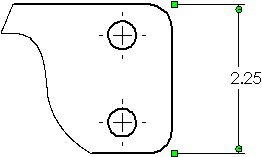
|
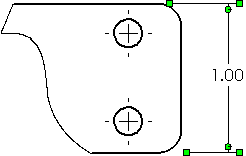
|
|
Valore originale
|
Valore sovrascritto
|
Direzione contraria  . Cambiare la direzione della quota tra il senso positivo e negativo.
. Cambiare la direzione della quota tra il senso positivo e negativo.
Testo della quota
Testo. La quota viene visualizzata automaticamente nella casella di testo centrale, rappresentata da <DIM>. Posizionare il cursore in un punto qualsiasi nella casella del testo per inserire il testo. Se si elimina <DIM>, sarà possibile inserire nuovamente il valore facendo clic su Aggiungi valore  .
.
 Per alcuni tipi di quote, apparirà del testo addizionale automaticamente. Per esempio, una Didascalia del foro per un foro lamato visualizzerà il diametro e la profondità del foro (<MOD-DIAM><DIM><HOLE-DEPTH>xx).
Didascalie dei fori
per i fori creati nella Creazione guidata fori. Dalla finestra di dialogo
Variabili della didascalia
è possibile modificare il testo ed inserire le variabili.
Per alcuni tipi di quote, apparirà del testo addizionale automaticamente. Per esempio, una Didascalia del foro per un foro lamato visualizzerà il diametro e la profondità del foro (<MOD-DIAM><DIM><HOLE-DEPTH>xx).
Didascalie dei fori
per i fori creati nella Creazione guidata fori. Dalla finestra di dialogo
Variabili della didascalia
è possibile modificare il testo ed inserire le variabili.
Giustificazione. Il testo può essere allineato orizzontalmente e, per alcuni standard, verticalmente.
Simboli. Fare clic per posizionare il cursore nel punto in cui si desidera lasciare un simbolo standard. Fare clic sull'icona di un simbolo o su Altro per accedere alla
.
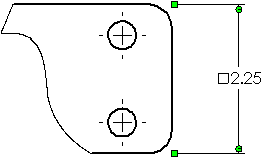
Visualizzazione della quota di smusso.
 Distanza X Distanza.
Distanza X Distanza.
 Angolo distanza X.
Angolo distanza X.
 Distanza X Angolo.
Distanza X Angolo.
 C Distanza. Disponibile solo per gli smussi con angoli di 45°.
C Distanza. Disponibile solo per gli smussi con angoli di 45°.
Quota duplice
|
Specifica che la quota viene visualizzata nel sistema di unità del documento e con le unità di quotatura duplici. Entrambe le unità sono specificate in Proprietà del documento - Unità. Viene impostato dove visualizzare le unità alternative in Proprietà del documento - Quote. Le quote duplici sono visualizzate in parentesi.
|
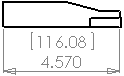
|
|
Precisione unità  . Selezionare il numero di cifre dopo il punto decimale dall'elenco per il valore della quota. . Selezionare il numero di cifre dopo il punto decimale dall'elenco per il valore della quota.
Precisione di tolleranza  . Selezionare il numero di cifre dopo il punto decimale per i valori di tolleranza. . Selezionare il numero di cifre dopo il punto decimale per i valori di tolleranza.
|